Per creare un nuovo catalogo di strumenti basato su standard esistenti derivanti dagli stili di uno o più disegni, attenersi alla procedura indicata di seguito.
Specificare gli stili dai quali verranno creati gli strumenti e se i nuovi strumenti verranno organizzati in categorie o tavolozze.
- Scegliere



 .
. 
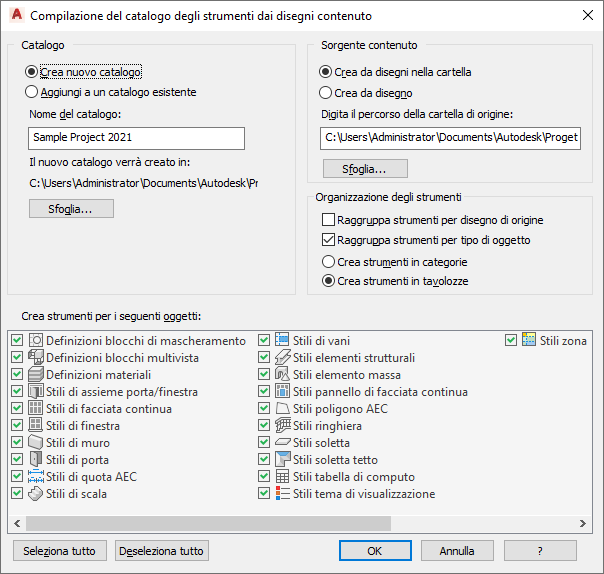
- In Catalogo, selezionare l'opzione Crea nuovo catalogo.
- Immettere un nome per il catalogo.
- Fare clic su Sfoglia per specificare il percorso di destinazione del catalogo.
Per default, un nuovo catalogo viene salvato in C:\Documenti.
- In Sorgente contenuto specificare se creare il nuovo catalogo dai disegni di una cartella o da un solo disegno. Digitare quindi il percorso della cartella o del disegno desiderato. Nota: Quando si specifica come fonte del catalogo una cartella, nel nuovo catalogo degli strumenti viene incluso anche il contenuto di tutte le sottocartelle.
- In Organizzazione degli strumenti, specificare il tipo di organizzazione degli strumenti nel nuovo catalogo.
- Per organizzare i nuovi strumenti in base al disegno di origine, selezionare l'opzione Raggruppa strumenti per disegno di origine.
Questa opzione è consigliata quando si crea un catalogo di strumenti da una serie di disegni di stili. Gli strumenti risultanti possono essere raccolti in categorie o tavolozze denominate ad esempio "Stili di muro - Calcestruzzo (Unità di misura metriche)", "Stili di muro - Mattone (Unità di misura metriche)" e così via.
- Per organizzare i nuovi strumenti in base al tipo di oggetto, selezionare l'opzione Raggruppa strumenti per tipo di oggetto.
Questa opzione è consigliata quando si desidera riunire gli stili di più disegni in tavolozze o categorie. Gli strumenti risultanti verranno collocati in categorie o tavolozze denominate Muri, Porte e così via.
Nota: Se entrambe le opzioni sono attivate, il catalogo viene prima raggruppato in base ai disegni e poi in base ai tipi di oggetto, generando categorie dai disegni e tavolozze dai tipi di oggetti. Questa opzione è disponibile perché le tavolozze non possono essere nidificate. In questo caso i pulsanti di opzione delle categorie e delle tavolozze sono disattivati e per il catalogo è selezionata per default l'opzione Crea strumenti in tavolozze.Nota: Se nessuna delle due opzioni è selezionata, tutti gli strumenti vengono creati nella categoria superiore del catalogo. - Per organizzare i nuovi strumenti in categorie, selezionare l'opzione Crea strumenti in categorie.
Se si seleziona l'opzione Raggruppa strumenti per disegno di origine, viene creata una categoria per ciascun disegno di origine. Se è invece stata selezionata l'opzione Raggruppa strumenti per tipo di oggetto, viene creata una categoria per ciascun tipo di oggetto.
- Per organizzare gli strumenti in tavolozze, selezionare l'opzione Crea strumenti in tavolozze.
Se si è scelto di raggruppare gli strumenti in base al disegno di origine, viene creata una tavolozza per ciascun disegno di origine. Se invece si è scelto di raggruppare gli strumenti in base al tipo di oggetto, viene creata una tavolozza per ciascun tipo di oggetto.
- Per organizzare i nuovi strumenti in base al disegno di origine, selezionare l'opzione Raggruppa strumenti per disegno di origine.
- In Crea strumenti per i seguenti oggetti, selezionare gli stili di oggetto che si desidera inserire come strumenti nel nuovo catalogo.
Per default sono selezionati tutti i tipi di stile disponibili. All'occorrenza utilizzare i pulsanti Seleziona tutto e Deseleziona tutto.
- Fare clic su OK.
Nella barra di stato dell'applicazione viene visualizzata una barra che mostra lo stato di avanzamento del processo di generazione del catalogo. L'operazione può richiedere alcuni minuti per cataloghi di grandi dimensioni.
Nota: Ciascuna categoria e tavolozza viene creata nel proprio file ATC. I file ATC delle categorie e delle tavolozze vengono memorizzati nelle sottocartelle Palettes o Categories nella cartella di creazione del nuovo catalogo.Dopo la creazione di un nuovo catalogo, è possibile aggiungerlo alla Libreria.